7 сайтов для создания GIF анимации онлайн — создание GIF
Время чтения: 3 мин.
Наверняка все знают о небольших анимированных картинках, иначе говоря о GIF-ках. Пользователи сайта vk.com особенно знакомы с ними, потому что там есть возможность добавлять их в комментариях. Конечно, есть такой вариант, как брать уже готовые изображения. Но не всегда найдешь то что хочешь, и, поэтому я хочу рассказать о сервисах, которые позволяют создать собственные анимированные изображения. При этом от вас не требуется каких-либо супернавыков владения компьютером. В полной новости приводится ряд сервисов, поэтому какой-нибудь из них подойдет и вам!
GIF анимации онлайн
Рекомендую посмотреть также:
1. Loogix
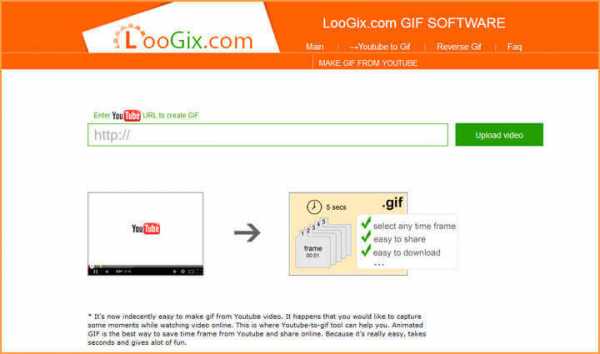
Чтобы воспользоваться данным сервисом вам необходимо как минимум 3 изображения. Если вам нужна GIF-ка, которая содержит более 3 изображений, тогда вы можете добавить до 10 изображений с помощью ссылки с текстом «Add one more picture». Сервис может создать анимировенное изображение в 5-ти различных скоростях. Также есть возможность добавления эффектов для вашей анимации (например «Размытие»).
- Также этот сервис включает еще две возможности для создания анимаций:
- Создание GIF из роликов Youtube
- Создание обратных анимаций
2. Picasion
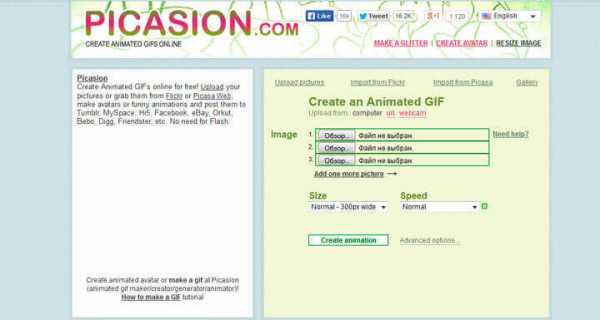
Picasion очень похож внешне на сервис Loogix, но немного отличается. Кроме всего, этот сервис предлагает импортировать изображения с сайта Flickr используя специальный тег изображения (для поиска).
- Помимо основного сервиса есть еще три:
- Создание блестящих GIF
- Создание аватарок
- Изменение размера изображения
3. Gickr
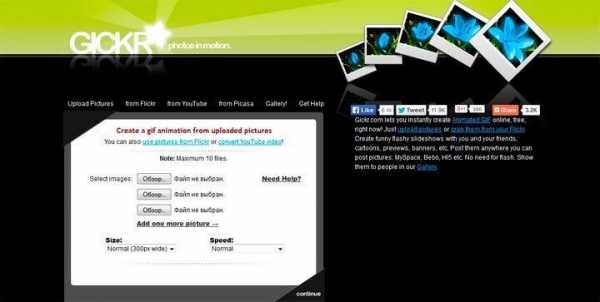
Как и два предыдущих сервиса Gickr для создания анимации использует от 3 до 10 изображений. Также этот сервис позволяет не только создавать анимации различных размеров, но и с различными скоростями (до 10 секунд). Присутствует возможность импортировать изображения с сайтом Flickr и Picasa.
4. MakeaGIF
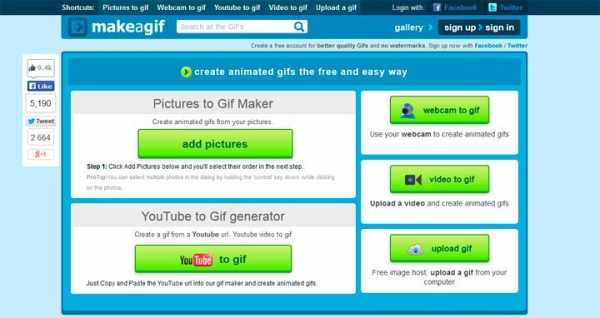
Makeagif представляет собой еще более упрощенный сервис для создания анимаций, чем рассмотренные предыдущие. Почти по центру находится большая кнопка с текстом «add pictures», с помощью которой можно загрузить необходимые изображения. Для того чтобы загрузить сразу несколько изображений необходимо удержить клавишу CTRL и выделять нужные.
- Плюс к этому сервису есть еще:
- Создание GIF из роликов Youtube
- GIF-ки с помощью веб-камеры
- Преобразование видео в анимацию GIF
5. GIFMaker.me
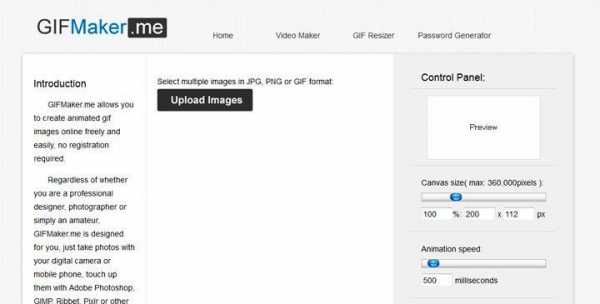
Еще один сервис для создания GIF анимаций который поддерживает форматы изображений JPG, PNG и GIF. Всё что нужно для создания анимации сразу видно. Вам лишь нужно загрузить необходимые изображения, а затем, передвигая ползунки, смотреть в окно предпросмотра справа вверху.
6. ImgFlip
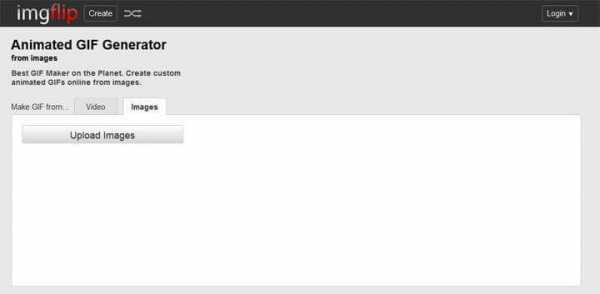
Сразу скажу, что при создании анимаций на этом сервисе у вас на GIF-ках будет водяной знак. Чтобы убрать этот знак, нужно иметь аккаунт Pro. А в остальном этот сервис сильно похож на рассмотренные нами выше.
7. GIFPal

Кроме основных возможностей по созданию анимаций, этот сервис позволяет добавлять различные эффекты для GIF-ок: яркость, контрастность и насыщенность.
Вывод
В этой статье рассмотрены 7 сервисов с помощью которых можно создать собственные GIF-анимации. У вас есть из чего выбрать 🙂 .
P. S.: после этого месячного перерыва в армии писать статьи как-то необычно. Слова не так легко подобрать как раньше, но я думаю это скоро пройдет.
Успехов!
С Уважением, Юрий Немец
sitehere.ru
Сделать гифку с вэб камеры онлайн
Gif снять онлайн – доступно, просто, быстро, бесплатно!
В современной сети Интернет gif анимация приобрела широкую популярность. Благодаря своей эстетичности и небольшому формату с ее помощью можно оформлять различные сайты, блоги и другие страницы. Хотя с каждым годом появляется все больше новых способов создания «живых» картинок и альтернативных решений, gif все равно востребован и популярен.
Сделать гиф онлайн из видео с вэбки на нашем сайте не составит труда, с таким заданием справится даже школьник. Необходимо разрешить сервису доступ к камере и записать необходимое видео, выбрать начало и конец фрагмента. После того, как все параметры выбраны, остается получить готовое анимированное изображение.
Gif – особый формат, его фишка заключается в том, что при сжатии не происходит цветовых или качественных потерь. Изображение остается таким же ярким и четким, только «оживает». Сделать gif онлайн на нашем сервисе можно абсолютно бесплатно. Учитывая то, что сейчас стали очень популярными «живые» фотографии или синемаграфы , формат gif стал необходим, как никогда раньше. Итак, для того чтобы
Также на нашем сайте вы сможете изменить формат любой картинки на GIF. Преимущества серверов, которые занимаются конвертированием, заключается в том, что можно создать файл нужного формата без установки дополнительных программ на свой компьютер, а также с минимальными временными затратами.
Для того чтобы лучше понять смысл и значение gif-формата, необходимо немного ознакомиться с его историей причинами возникновения и сферой применения.
Как появился Gif
В конце 20 века, в период бурного развития технологий компания CompuServe создала данный формат графических изображений для передачи их по сетям. Цветовая палитра gif-формата ограничена и составляет всего 256 цветов, но этого вполне хватает для создания анимированных картинок приемлемого качества. Особого внимания заслуживает цикличная анимация, при которой после последнего кадра начинается воспроизведение первого и так по кругу.
Анимированные картинки способны передать эмоции, поэтому они так популярны среди поклонников социальных сетей. Если картинки, которые взяты для gif-анимации, имеют минимальные различия, создается иллюзия движения. Для того чтобы привнести разнообразие в свой сайт или на свою страницу, привлечь внимание к ней и себе, можно
- сжатие изображение;
- чередование картинок;
- размещение нескольких изображений в одном файле.
Но прогресс не стоит на месте, и со временем была выпущена более совершенная версия, которая помимо стандартных процессов, включала в себя:
- возможность добавления в существующий файл комментариев;
- определение прозрачного цвета, который впоследствии может служить фоном;
- вывод текста;
- удаление предыдущего изображения и др.
Новые современные форматы в некотором отношении превосходят gif, но до такого точного сохранения изображения при сжатии, к тому же, анимированном, им далеко.
Для получения качественного результата следует обращаться за помощью к профессиональным онлайн сервисам, например, таким, как наш сайт. Мы разработали сервис, который позволяет cделать gif онлайн с вебкамеры c минимальными затратами сил и времени. Попробовав наш сервис, вы сможете создавать большое количество самых разнообразных изображений с последующим их применением в рекламе или просто соцсетях.
Отзывы
| драсть |
| Дороу |
| пиу |
| е |
| Я! |
| от суки, че тут устроили |
Другие сервисы
ru.inettools.net
5 бесплатных онлайн-сервисов для GIF-анимации
У GIF-анимаций есть свои преимущества перед фото- и видеоиллюстрациями: гифки интереснее, чем статичное фото, но при этом легче и короче, чем видеозаписи. А создать GIF-анимацию не так сложно, как может показаться на первый взгляд.
Предлагаем вам подборку из 5 бесплатных онлайн-сервисов для создания GIF-анимаций, каждый из которых имеет свои плюсы.
GIPHY. Здесь вы сможете не только создать собственную анимацию, но и выбрать что-то из уже готовых. Сервис позволяет создавать гифки из фотографий, видео или других анимаций. Можно также добавить текст, движущиеся стикеры и фильтры. Благодаря собственному мобильному приложению сервис доступен для работы с телефона. Правда, чтобы сохранить результат, вам придется зарегистрироваться и опубликовать результат на сайте Giphy. Максимальная длительность гифки – 15 секунд.
GIFPAL. Для создания GIF-анимаций с помощью этого сервиса можно использовать только изображения. Здесь вы найдете большое количество инструментов, а также сможете выбрать параметры настройки для каждой картинки. Максимальная длительность готовой анимации – 120 секунд. У GIFPAL довольно сложный интерфейс, так что вам придется потратить немного времени, чтобы в нем разобраться. Так, для того чтобы убрать водяной знак, необходимо зайти в меню Options. А все эффекты настраиваются в меню Effects с левой стороны экрана.
MAKEAGIF. Этот сервис позволяет сделать анимацию из длинной видеозаписи. При добавлении фотографий вы можете изменить размер каждого изображения. Готовую анимацию можно ускорить или замедлить. Чтобы получить дополнительные возможности – например, убрать водяной знак, улучшить качество анимации или увеличить ее длительность до 20 сек., – нужно зарегистрироваться на сайте.
EZGIF. У этого сервиса несколько уникальных возможностей. Во-первых, вы можете обрезать изображение и оставить для анимации только часть. Во-вторых, сервис предоставляет возможность создания анимаций нестандартного размера – вытянутых или широких. Кроме того, не требует регистрации, не оставляет водяных знаков и позволяет создавать гифки длиной до 60 секунд. Из минусов: отсутствует возможность предпросмотра.
ГИФОВИНА. Сервис работает только с картинками. При этом текст на анимации можно заключить в интересную рамку – например, изображающую мысли персонажей, а также выбрать одну из 18 анимаций для смены кадров. Длительность готовой анимации – до 5 минут. Из минусов: отсутствует возможность редактирования картинок – нет фильтров и обрезки.
Мария Вистунова
Фото Casey Horner
kitupschool.ru
Создания анимации и мультиков онлайн. GIF анимация
Наверняка не существует пользователя сети Интернет, который ни разу в жизни не видел gif анимацию. Ее применение настолько широко, что «гифки» можно встретить на сайтах любой тематики, различных форумах, социальных сетях и т.д. Иногда анимашки используют для развлечения, например, отправить другу в беседе в социальной сети. Движущиеся картинки часто заключают в себе юмористические элементы. Иногда, они помогают в процессе обучения, например, отображают последовательность движений при использовании софта или игре на музыкальном инструменте. Все это, безусловно, можно отобразить в виде скриншотов, картинок или видео. Однако у анимации есть масса несравненных преимуществ. Да и само, по себе создать мультик — это достаточно веселое времяпрепровождение!
По сути это файл, содержащий несколько изображений, и зацикленный на их воспроизведении. Понятие GIF очень близко истокам анимации. Еще до того как появились первые фильмы, уже существовала анимация позволяющая создавать движущиеся изображения. Наиболее просто это достигается известным всем с детства методом рисования на уголках страниц. Когда вы начинаете перелистывать страницы, то нарисованные с небольшой разницей изображения оживают. Чем меньше разница между каждым изображением, тем более плавными будут движения картинки. Это и есть суть любого современного документа в стандартном формате gif. Благодаря этому можно создавать даже настоящие мультики!
Само слово анимация происходит от французского «animation» — оживление, одушевление. В название отражено желание придать статическим объектам динамику. Термин анимация часто путают с мультипликацией. На самом деле у них есть несколько существенных различий. Анимация появилась раньше кинематографа, часто имела отдельное музыкальное сопровождение. Создание мультиков быстро стало увлекать творцов по всему миру. Первым анимационным персонажем является кот Феликс, однако его слава была недолгой. Ему на смену пришел известный и всеми любимый Микки-Маус и забавную анимашку позабыли. Самой известной анимацией по сей день является легендарный ёжик в мультфильме «Ежик в тумане».
Анимация плотно сотрудничает с кинематографом. Различие у этих двух сфер кардинальное. Кинематограф работает с живыми актерами и реальными объектами, снимая их движения на камеру. Анимация же использует неживые объекты, вроде рисованного персонажа или пластилиновой куклы. Сочетание первого и второго позволяет получить реалистичное изображение совершенно вымышленных вещей. Как сделать анимацию наиболее реалистичной? Задать наименьшее изменение на большом количестве кадров, и благодаря плавности создается эффект будто ваш дракон плавно летит или человек хлопает в ладоши.
В мир Интернета же анимация пришла вместе с развитием технологии Flash, однако здесь она значительно отличается от создания мультиков. В чем принципиальная разница видео и gif файла? Первый отличается большим размером, а, соответственно, может перегружать страницу и создавать проблемы с воспроизведением. Кроме того, зачастую возникающий «ни от куда» звук, может напугать гостя сайта. Анимация же легко прогружается, не вызывает проблем с воспроизведением, при этом приятно оживляя любой сайт. Баннерная реклама, которая так часто прибегает к технологии gif формата, всегда привлечет внимание за счет движущихся картинок, в то время как обычный постер может быть пропущен мимо глаз. Для того, чтобы заинтересовать вашего гостя достаточно создать мультик. Пусть простой и не замысловатый, зато динамичный!
Есть несколько способов, как сделать gif анимацию. Большинство из них требуют установки различного софта на компьютер, а также высокой производительной мощности компьютера. Например, качественной программой для создания анимаций является Adobe Photoshop . Однако зачем создавать себе дополнительные трудности, если можно воспользоваться наиболее удобным и быстрым способом — сделать анимацию онлайн на minimultik.ru!
Как создать мультик?
Как сделать мультик, используя свои рисунки, не нагружая свой компьютер и не тратя много времени? Для начала стоить отметить, что с помощью нашего сервиса вы можете создать анимацию, как с компьютера, так и с телефона. Для начала необходимо загрузить на сайт необходимые изображения. Мы работаем с jpeg, tiff, png, bmp, и даже gif, иными словами, практически со всеми форматами, с которыми вы могли столкнуться. Как создать gif анимацию с нуля? Minimultik.ru позволяет загружать изображения множеством различных способов:
- Классическое окно проводника. Для этого кликните на кнопку загрузки и выберите необходимые фото в диалоговом меню. Выбранные изображения скоро превратятся в движущиеся картинки.
- Загрузить фото можно также просто перетащив необходимые изображения в блок загрузки. Это быстрый и удобный способ. Стоит вам отпустить кнопку мыши и файлы начнут загружаться автоматически.
- Фотографии можно загружать прямо со своего аккаунта в фейсбуке. Для этого надо кликнут на значке социальной сети над кнопкой «Загрузка». Для начала надо будет принять соглашение об обработке ваших фото сайтом Minimultik.ru. После этого откроется специальное окно выбора фотографий.
- Загрузка изображений по ссылке. Если вы нашли подходящие вам изображения в интернете, то не необходимости тратить время на их скачивание. Просто откройте изображение, копируйте его ссылку (это можно сделать кликнув правой мышкой и выбрать «копировать ссылку на изображение»), затем нажмите вкладку «URL» над кнопкой загрузки и вставьте туда ссылку на изображение.
После завершения загрузки для того, чтобы создать анимацию достаточно будет выполнить всего несколько шагов. Это же процедура поможет ответить на вопрос как создать мультик.
Удобство и функциональность minimultik.ru
На сайте представлена масса возможностей сделать анимацию более интересной и веселой. Для этого вам стоит открыть вкладку редактирования. Здесь можно наложить на будущую анимацию текст, нарисовать что-то поверх и т.д. Кроме того, можно редактировать и всю анимашку в целом, например, изменить скорость смены кадров, размер анимации, способ масштабирования загруженных картинок, возможно, сделать плавный переход между кадрами. По окончанию редактирования, достаточно один раз кликнуть на соответствующую кнопку и через пару секунд вы уже можете насладиться своей анимацией. В несколько кликов вы смогли сделать мультик. Это потрясающе! Движущиеся картинки могут помочь как дизайнерам и веб программистам, так и обычным людям, которые увлекаются анимационным творчеством. Для того, чтобы реализовать какую-либо свою идею вам даже не понадобилась программа для создания анимаций. Ведь с minimultik.ru работать значительно проще и удобней.
Как сделать гифку-gif?
Наш редактор анимаций заточен под создание анимаций в формате gif. По этому создать гифку онлайн с помощью нашей программы для создания gif анимаций очень и очень просто. Сделать гифку онлайн можно просто и быстро за 3 простых шага:
- Загрузите файлы, с помощью обычного диалога, из социальной сети или вебкамеры
- Установите параметры вашей новой гифки: задайте эффекты перехода, длительность анимированных эффектов перехода, добавьте текстовых сообщений и выберите их стиль.
- Нажмите «создать анимацию» и совсем скоро ваша новая гифка будет готова.
Как видите сделать гифку очень просто, быстро и доступно даже абсолютному новичку! Более подробно с механизмом создания gif можно ознакомиться в соответствующей статье как сделать gif.
Как создать анимацию?
Процесс создания анимаций немногим будет отличаться от создания обычного гиф. Создать анимацию можно из фотографий, которые можно загрузить из:
- Из социальных сетей, таких как facebook или вконтакте
- Из файлов на вашем компьютере, планшете или телефоне, самым обычным способом нажав кнопку «Выберите фотографии…» выше.
- Создать анимацию своего счастливого лица, сделав серию фотографий с помощью вебкамеры
Далее, вы можете полностью отредактировать загруженные фотографии, например нарисовав поверх этих фото свои собственные рисунки — весёлые мордочки или пририсовав друзьям глупые усищи 🙂 А далее, жмите кнопку создать анимацию и анимация будет вскорости создана.
Более подробно, об увлекательном процессе создания анимаций вы можете прочитать в соответствующей заметке как создать анимацию, без установки программ для создания анимаций.
Как создать мультик?
Мультик это последовательность плавно сменяющихся кадров. По этому в нашей программе редакторе для создания мультиков мы подготовили функциональность, которая поможет вам создать эту самую последовательность кадров мультфильма.
Прямо под кнопками загрузки и создания есть ссылка «Пустой кадр» — нажмите ее, и в вашу анимацию будет добавлен абсолютно чистый кадр. Догадались зачем? Правильно, нажав несколько раз на эту ссылку вы создадите последовательность пустых кадров для вашего мультика. Теперь, вы можете нажать в каждом кадре «+ рисунок» и рисовать ваш мультик непосредственно, практически как самый всамделишный мультипликатор. Что бы не рисовать каждый раз рисунок заново, вы можете нажать на кнопку «+ клон» и скопировать кадр. В новом скопированном кадре вы можете добавить изменения только для этого кадра. Так, раза за разом вы создадите свой полноценный мультик. Вуаля!
С некоторыми особенностями создания мультиков ознакомьтесь в заметке о создании мультиков.
minimultik.ru
GIF-анимация из двух картинок с эффектным переходом онлайн
Обработка JPEG фотографий онлайн.
Для применения gif-анимации с эффектным переходом между двумя картинками нужно: указать эти две картинки на вашем компьютере или телефоне, нажать кнопку ОК, подождать несколько секунд. По умолчанию для анимированного перехода между двумя картинками выбрана пикселизация. На этом сайте ещё можно сделать обычную gif-анимацию из нескольких картинок или анимированный эффект сканера на основе одной картинки.
Исходные изображения никак не изменяются. Вам будет предоставлена анимированная gif-картинка на их основе.
2) Настройки gif-анимации из двух картинокЭффект перехода между двумя картинками: вытеснение сверху-внизвытеснение слева-направокруговое вытеснениежалюзисходящиеся параллельные полосызашумлениерастекающиеся пятнакрупные растекающиеся пятназаснеживаниеразмытиевыпуклостьвогнутостьпикселизациявращениероссыпьводоворот, вихрьзум, приближениеотключить, без эффекта (основной параметр)
Количество промежуточных кадров для эффектного перехода: (6-50)
(Чем больше кадров, тем больше станет размер файла и дольше будет длиться обработка)
Время смены каждого кадра: сек. (от 0.01 до 10 секунд)
(Чем меньше «время смены каждого кадра», тем быстрее будет скорость анимации, для безпроблемного воспроизведения во всех браузерах желательно указывать любое значение больше 0.03 сек., в т.ч. для параметра «пауза между переходами»)
Пауза между переходами: сек. (от 0.01 до 10 секунд)
Реверс анимации (по умолчанию включено)
(Если реверс включен, то сначала анимация будет по порядку, а после указанной «паузы между переходами» – в обратном порядке, при этом общее количество кадров станет в 2 раза больше)
Подгонка размеров для обеих картинок: размер меньшей подстроить под размер большей картинкиразмер большей подстроить под размер меньшей картинкиразмер 1-й указанной картинки сделать под размер 2-йразмер 2-й указанной картинки сделать под размер 1-й используя: верхнюю часть картинки, с обрезкой лишних краёвлевую часть картинки, с обрезкой лишних краёвцентральную часть, с обрезкой лишних краёвправую часть картинки, с обрезкой лишних краёвнижнюю часть картинки, с обрезкой лишних краёв
(Перед созданием анимации обе картинки будут автоматически сделаны одинакового размера)
Оптимизировать размер gif-анимации до:
0.2 мегапикселя (≈550×350)0.5 мегапикселей (≈800×600)1 мегапикселя (≈1280×800)1.5 мегапикселей (≈1630×920) (чем больше размер, тем дольше обработка)
(Оптимизация размера анимированной gif-картинки необходима для того, чтобы она безпроблемно и без зависаний воспроизводилась на всех компьютерах или смартфонах, особенно при просмотре в интернет браузерах)
Обработка обычно длится 10-60 секунд.
После обработки анимированная картинка начнёт нормально воспроизводиться только тогда, когда будет полностью скачана или загружена в браузере. Если при открытии gif-анимации вы видите картинку и анимация не работает, то это значит, что картинка ещё не загрузилась полностью, т.е. нужно подождать. Для медленного интернет-подключения можно попробовать отключить «эффект перехода между двумя картинками» в настройках на этом сайте – две картинки будут показываться по очереди, при таких настройках размер результата будет примерно в 10-20 раз меньше, что позволит ускорить загрузку. В случае, если ни в одном из вышеуказанных примеров анимация не воспроизводится, то это значит, что ваш текущий интернет браузер или ваше устройство не поддерживает анимированные картинки и вместо этого показывает только первый кадр. В примерах первой картинкой является фотография розовой розы, а второй – красные грибы на зелёном фоне.
www.imgonline.com.ua
7 бесплатных инструментов для создания gif-анимаций
Гифки — мощный инструмент привлечения внимания для СММщика. Сегодня посмотрим на самые интересные инструменты для создания гифок бесплатно!
Что можно использовать на компьютере?
Презентации. Самый простой и удобный вариант, использовать PowerPoint или Keynote. Каждый слайд передает одно простое движение. Конвертируете как видео, задаёте нужные настройки, а затем видео конвертируете как гифку.
Легко и просто.
Гимп или Фотошоп. Самые суровые и надежные инструменты для изготовления гифок. Гимп — бесплатный аналог фотошопа. Преимущество — любая сложность. Недостаток — очень сложно и долго.
В фотошопе уже давно можно импортировать любое видео и сохранять в гиф. Файл получается в разы меньше.
Варианты попроще, через онлайн-сервисы
Makeagif. Крутой сервис по созданию гифок из видео, картинок. Видео можно использовать Ютьюбовское, или загрузить с компьютера. Также это поисковик уже готовых гифок.
Giphy. Сервис практически аналогичен предыдущему. Только на мой взгляд больше возможностей для дополнительного редактирования. Кроме создания гифок, имеет большую базу гифок.
Когда будете создавать гифку, не забудьте прокрутить чуть ниже. Там ждет сюрприз.
Imgur. Простой сервис по созданию гифок из видео. Поддерживает видео с Ютьюб, Вимео, Фейсбука. Видео из «Одноклассников» и «Вконтакте» не поддерживается.
Если просто загуглить «Создать гифку онлайн», можно получить кучу ссылок на сервисы по созданию гифок из фотографий, которые нужно собрать самому. 100% аналог презентаций.
Мне понравился сервис Гифовина простой как «кейс в паблике Церебро», и умеет все то же самое, что умеет Keynote или PowerPoint
Пейте кефир, развивайте свои навыки и мойте руки с мылом.
smmplanner.com
